
Um Nachrichten zu senden, deren Informationen sich jeweils nur geringfügig ändern, können Sie zeitsparende E-Mail-Vorlagen erstellen und immer wieder einsetzen:
Erstellen einer E-Mail-Vorlage
- Öffnen sie eine Neue E-Mail-Nachricht (z.B. mit
 +
+ +
+ ).
).
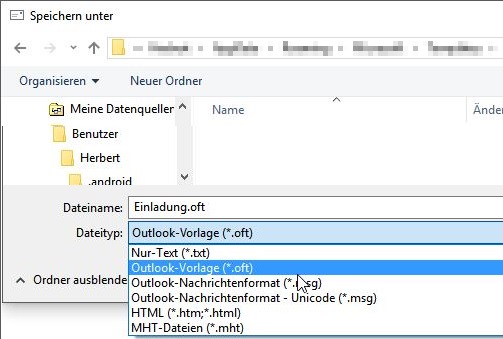
- Geben Sie die ständig oder häufig wiederkehrenden Elemente in die Felder Nachrichtentext, Betreff, eventuell auch in An ein.
- Klicken Sie im Menüband im Register Datei auf Speichern unteroder drücken sie die Taste
 .
.
- Im Dialog tippen Sie dann einen passenden Dateinamen für die Vorlage ein.
- Anschließend wählen Sie im Dropdownfeld Dateityp den Punkt "Outlook-Vorlage".
- Beenden Sie den Dialog mit Speichern.
Damit steht die neue Vorlage zur Verfügung.
Senden einer Nachricht unter Verwendung einer Vorlage
- Menüband Register Start - Neue Elemente - Weitere Elemente - Formular auswählen .
- Im Dropdownfeld Suchen in wechseln Sie zum Punkt "Vorlagen im Dateisystem"
- Markieren Sie die gewünschte Vorlage und klicken Sie auf Öffnen.
- Es öffnet sich eine E-Mail-Nachricht, die die "vorgefertigten" Elemente enthält.
Ändern und ergänzen Sie nach Bedarf.
Schnellaufruf für Vorlagen
Etliche Klicks beim Öffnen einer Vorlage können Sie sich mit dem folgenden Workaround ersparen:
- Klicken Sie in der Symbolleiste für den Schnellzugriff auf den kleinen Pfeil am rechten Ende
 und wählen Sie Weitere Befehle .
und wählen Sie Weitere Befehle .
- Im Dropdownfeld Befehle auswählen wechseln Sie zu Regsterkarte Entwicklertools und wählen dort "Formular auswählen" und klicken auf die Schaltfläche zHinzufügen.
- Mit OK abschließen.
In der Symbolleiste für den Schnellzugriff steht ab sofort die Schaltfläche Formular auswählen  zur Verfügung. Sie müssen nur noch zu "Vorlagen im Dateisystem" wechseln und auf die gewünschte Vorlage klicken.
zur Verfügung. Sie müssen nur noch zu "Vorlagen im Dateisystem" wechseln und auf die gewünschte Vorlage klicken.
Tipp getestet unter Outlook 2010, 2013, 2016/19

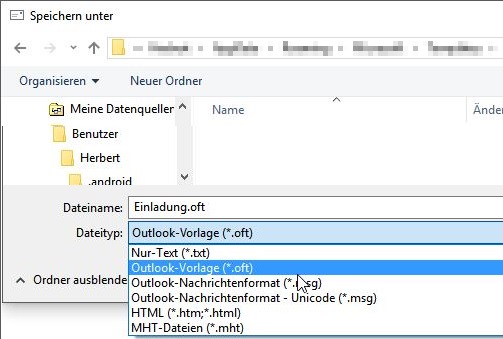





 +
+ +
+ ).
). .
. und wählen Sie Weitere Befehle .
und wählen Sie Weitere Befehle . zur Verfügung. Sie müssen nur noch zu "Vorlagen im Dateisystem" wechseln und auf die gewünschte Vorlage klicken.
zur Verfügung. Sie müssen nur noch zu "Vorlagen im Dateisystem" wechseln und auf die gewünschte Vorlage klicken.